ノートパソコンにはマウスを付けなくてもカーソルの操作が可能な[タッチパッド]などが搭載されていることが多いです。このタッチパッドを「無効にしたい」と言った場合、Ubuntuでは設定より「タッチパッドをオフにする」と言うことができますが、他にも「タイピング中は無効化する」と言うことができます。
タッチパッドとは?
昨今のパソコンは、文字入力を行う[キーボード]の他に画面上に表示されている矢印(カーソル)を操作する[マウス]を使うのが一般的ですが、ノートパソコンなどではマウスを接続しなくとも指でカーソルの操作が可能になっており、この入力デバイスをタッチパッドなどと呼びます。
別途にマウスを用意する必要はなく、本体のみですべての操作が可能となるため便利ですが、キーボード下に配置されることが多いため、文字入力などでキーボードを操作しているとタッチパッドに指が触れてカーソルが移動してしまったりと誤操作になることが多々あります。
Ubuntuでは設定より「オフにする」と言うことができるのに加えて、GNOME Tweaksを使うと「タイピング中は無効化する」と言うことができます。
オフにするやり方
- 画面左下の【⋮⋮⋮】をクリックします。

- アプリケーション一覧より【(歯車)】をクリックします。
画面の左右をクリックするとページ遷移できます。
- 設定の[マウスとタッチパッド]より【タッチパッド】をオフにします。
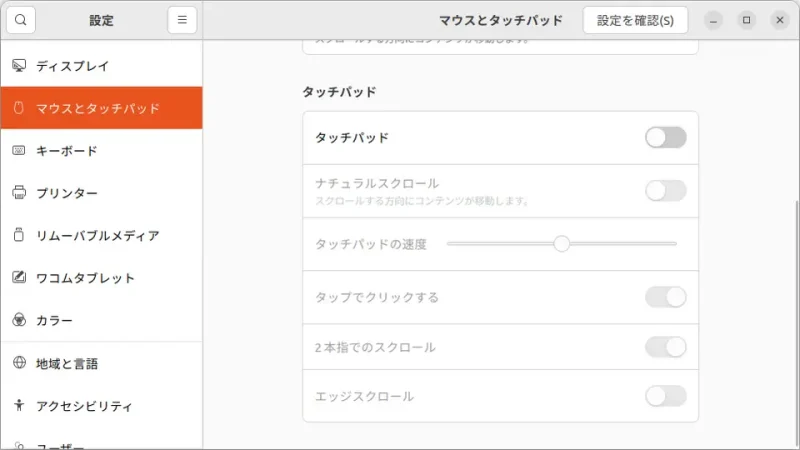
オフにするやり方は以上です。
タイピング中は無効化するやり方
- 画面左下の【⋮⋮⋮】をクリックします。

- アプリケーション一覧より【ユーティリティ】>【Tweaks】をクリックします。
インストールされていなければ端末(ターミナル)より以下のコマンドを実行します。
sudo apt install gnome-tweaks
- Tweaksの[キーボードとマウス]より【タイピング中は無効化する】をオンにします。
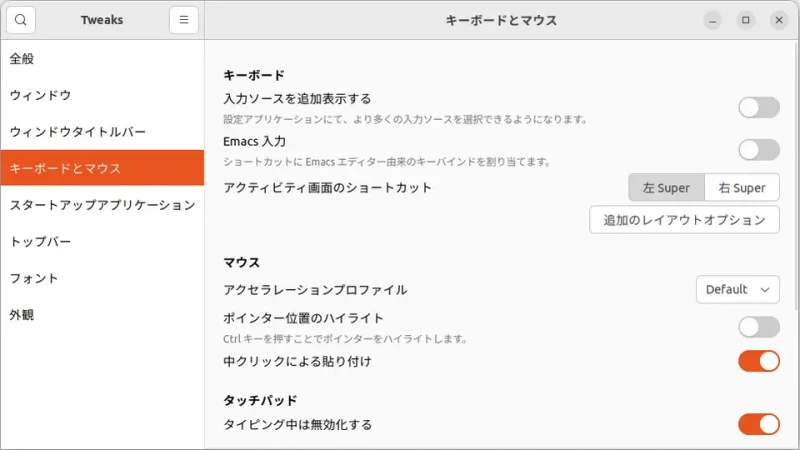
タイピング中は無効化するやり方は以上です。

